138/585
使用 Multi-Dimensional
使用多維對映,來源必須少於或等於 75 個字元。
若要新增多維對映,請執行下列動作:
- 從資料整合首頁,按一下整合右側的
 ,然後選取對映成員。
,然後選取對映成員。 - 按一下
 。
。 - 從新增成員對映頁面的來源中,選取是多維。
- 按一下維度,並選取來源欄值的維度。
- 按一下「成員對映類型」圖示,以選取要用於對映來源欄值的方法。
- 在輸入方塊中,指定來源值字串。
- 按一下
 (「新增」圖示),將新的成員對映類型新增至多維條件。
(「新增」圖示),將新的成員對映類型新增至多維條件。 - 在目標中,輸入您要定義對映的目標維度成員。
您也可以在「選取成員」頁面上按一下
 。
。多維對映的目標值必須是明確的成員名稱。不支援萬用或特殊字元。
- 在處理順序中,指定對映處理發生的順序。
順序可以是字母或數值。如果您指定字母排列順序,則會依照對映類型內名稱的字母排列順序來處理對映。
您可以使用整合名稱的字母排序順序來處理對映,以便依照對映類型內名稱的字母排列順序來處理對映。數字也可用來協助排序。例如,如果以十位或百位來編號,請在現有的整合之間插入新整合。例如,如果整合編號為 10、20、30,請新增以 25 開頭的整合,這樣您就不需要重新命名其他整合。
註:
處理來源值以進行轉換時,多重對映可能適用於特定來源值。優先順序為「Explicit」、「Between」、「In」、「Multi-Dimensional」及「Like」。介於 Between 與 Like 兩種類型的對映可以重疊。 - 在描述中,輸入對映的描述。
- 選取變更符號,以回轉所選取目標科目的符號。
當試算表的「收入」和「負債/權益」來源科目是負號時,「變更符號」選項通常會搭配「總帳」來源資料一起使用。在 EPM 應用程式中,正數通常載入為貸方,而所有負數載入為借方。因此,您可以反轉符號。
註:
「快速模式」載入並不支援「變更符號」選項。 - 在套用至中,選取要套用所選取對映的整合。
依預設,指定在某位置的對映適用於與該位置相關聯的所有 整合。
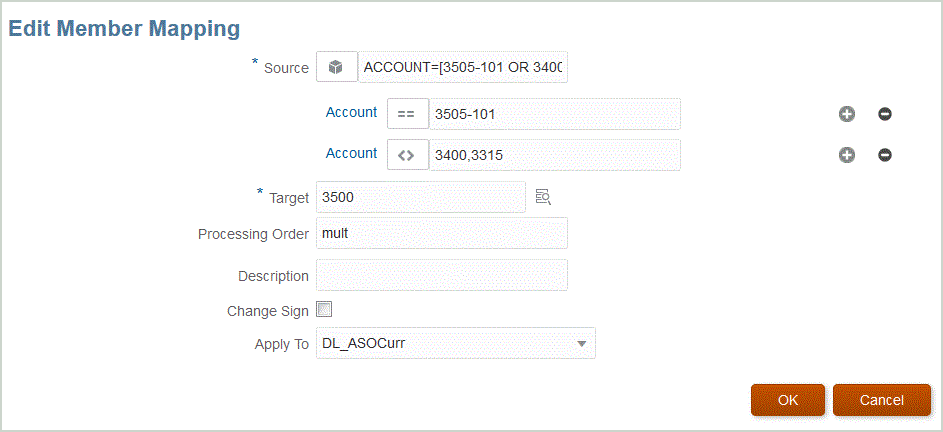
- 按一下儲存。